9 Opravy pro Steam stále se rozpadá na mém PC

Časté pády Steamu na PC mohou mít různé příčiny. Zde je 9 možných oprav, které vám mohou pomoci vrátit se k hraní.
Pokud se pokoušíte hrát na PC s ovladačem Xbox One, může to být opravdu nepříjemné, pokud budete čelit problémům s ovladačem. Jakýkoli problém může být nepříjemný, jako je neregistrování stisknutí tlačítka nebo odpojení ovladače. Tyto druhy problémů mohou ovlivnit váš výkon ve hře v kritických okamžicích nebo vám jen bránit ve spolehlivém hraní. Bez ohledu na příčinu nebo přesný problém, který máte, pravděpodobně jej budete chtít opravit, abyste se mohli vrátit zpět do hry.
Je to nejstarší tip na odstraňování problémů v knize, ale stále funguje překvapivě často. Restartování zařízení může pomoci vyřešit jakékoli problémy a je rychlé a snadné. Doporučuje se restartovat počítač i ovladač, protože nemusíte nutně vědět, že problém není v počítači.
Pokud jste připojili ovladač k počítači přes USB, pak je jedním z potenciálních problémů uvolněný USB kabel. Odpojte a znovu připojte oba konce kabelu a zjistěte, zda problém přetrvává, přičemž dávejte pozor, abyste kabel nenapínali. Je také dobré vyzkoušet jiný kabel USB, protože problém může být se samotným kabelem.
Mnoho ovladačů Xbox One se také může připojit bezdrátově prostřednictvím Bluetooth nebo bezdrátového adaptéru Xbox, který společnost Microsoft nabízí. Odpojení a opětovné připojení od bezdrátového připojení nebo úplné zapomenutí připojení a oprava může pomoci vyřešit problémy s připojením. Pokud používáte bezdrátový adaptér Xbox, zkuste jej také odpojit od počítače a poté jej znovu zapojit.
Všechny bezdrátové ovladače Xbox One lze také připojit přes USB, zkuste použít kabel USB, abyste zjistili, zda není problém s vaším bezdrátovým připojením. Některé ovladače nepodporují bezdrátové připojení, ale pokud máte problémy s USB, můžete stále zkusit použít Bluetooth místo USB.
Možností může být také použití bezdrátového konektoru (jiný typ připojení než Bluetooth, i když ani jeden nepotřebuje kabel), pokud jej máte. Originální bezdrátové konektory Xbox One jsou k dispozici za zhruba 25 dolarů online, takže si můžete relativně snadno jeden vybrat a vyzkoušet, zda ostatní připojení nefungují a nechcete si nechat ovladač opravit/vyměnit.
Další častou příčinou problémů mohou být zastaralé ovladače. Chcete-li aktualizovat ovladače zařízení, stiskněte klávesu Windows, zadejte „Správce zařízení“ a stiskněte klávesu Enter. Ve Správci zařízení vyhledejte ovladače ovladače Bluetooth, USB a Xbox One. Klepněte pravým tlačítkem myši na každý z nich a poté vyberte „Aktualizovat ovladač“.
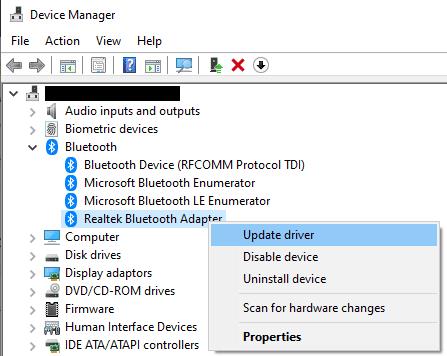
Najděte ovladače ovladače Bluetooth, USB a Xbox One, klikněte na každý z nich pravým tlačítkem a vyberte „Aktualizovat ovladač“.
V aktualizaci ovladače povolte systému Windows „Automaticky vyhledávat ovladače“, pokud jste již ručně nestáhli novější ovladač. Pokud proces najde nový ovladač, vyberte ovladač, který chcete použít.
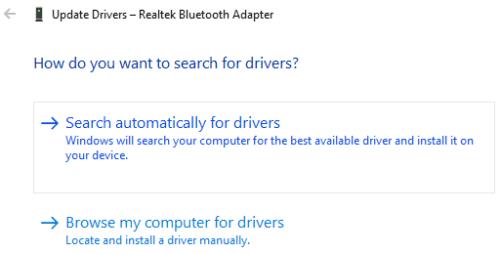
Kontaktujte podporu společnosti Microsoft
Společnost Microsoft si může být vědoma problému, který máte, a může mít opravu nebo být schopen nějakým způsobem pomoci. Známý je například mechanický problém u raných modelů Xbox Elite Wireless Controller Series 2, pro které společnost Microsoft nabídla prodlouženou záruku, podrobnosti naleznete zde .
Časté pády Steamu na PC mohou mít různé příčiny. Zde je 9 možných oprav, které vám mohou pomoci vrátit se k hraní.
Pokud máte nedostatek vnitřního úložného prostoru na své Sony PlayStation 5 nebo PS5, možná budete chtít znát požadavky NVMe pro rozšíření úložiště PS5
Hledáte způsoby, jak provést upgrade interního úložiště PS5? Toto je nejlepší průvodce, který můžete na webu najít ohledně upgradu úložiště PS5.
Pokud hledáte, jak vylepšit své herní zařízení, podívejte se na tento seznam nezbytného vybavení pro hráče, které zvýší váš herní zážitek.
Podívejte se na náš seznam 8 nejlepších bezdrátových sluchátek, která si můžete vybrat podle svého rozpočtu, životního stylu a potřeb.
Zjistěte, jak opravit chybu kódu 4008 "neúspěšné připojení k serveru", když se pokoušíte hrát Warhammer 40,000: Darktide, a naučte se, proč se tato chyba objevuje.
Zjistěte, jak řešit pády Černého Mýtu: Wukong, abyste si mohli užít tuto vzrušující akční RPG bez přerušení.
Steam Deck je mocné přenosné zařízení, které vám umožňuje hrát PC hry na cestách. Jednou z největších výhod používání Steam Decku k hraní emulovaných her je možnost hrát klasické hry z starších konzolí, které nemusí být dostupné na moderních platformách.
V tomto článku se dozvíme, co je to překryvná vrstva Discord a proč překryvná vrstva Discord nefunguje. Začněme tedy opravou Discord Overlay Not Working.
Nejde vám zapnout Steam Deck? Přečtěte si tento článek nyní a najděte nejlepší způsoby, jak vyřešit problém s tím, že se Steam Deck nezapne.








